2023-07-08 227
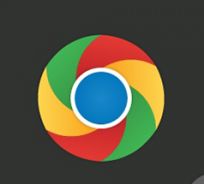
32位chrome谷歌浏览器官方版 chrome32位下载稳定版
这款32位chrome谷歌浏览器官方版是由谷歌开发的一款快速、安全的web浏览器,它极简的界面提供了极好的用户体验,结合了简约设计和先进技术的浏览器,可以使网络更快、更安全、更容易,如果你还在选择要用什么浏览器的话,这款32位chrome谷歌浏览器官方版绝对是你的首选,大家可以下载体验一下。
具体步骤如下:
1、桌面上谷歌浏览快捷方式,鼠标单击一下选择,鼠标右键,进入属性面板;
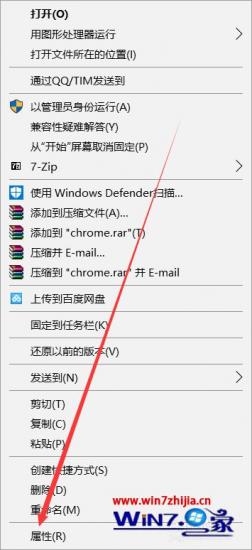
2、打开文件所在位置,找到快捷方式的来源;
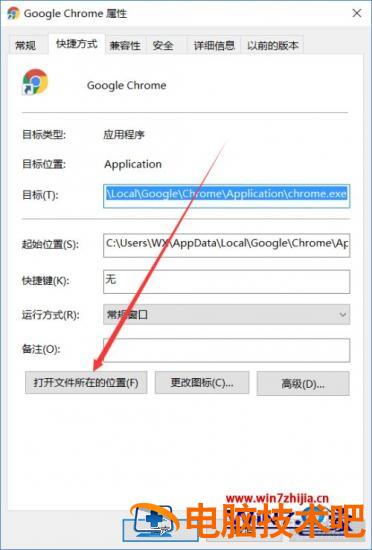
3、该exe文件就是谷歌浏览器快捷方式来源;
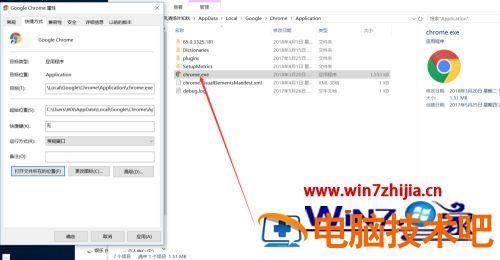
4、桌面上谷歌浏览器快捷方式重命名,全部复制Google Chrome;

5、然后将桌面快捷方式删除;
6、谷歌浏览器目录,发送快捷方式到桌面;
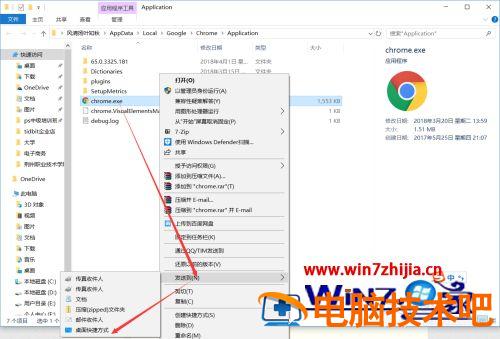
7、将桌面上的快捷方式重命名为Google Chrome。

win10系统:
1、win8或者win10系统有开始菜单,找到开始菜单中谷歌浏览器的位置。
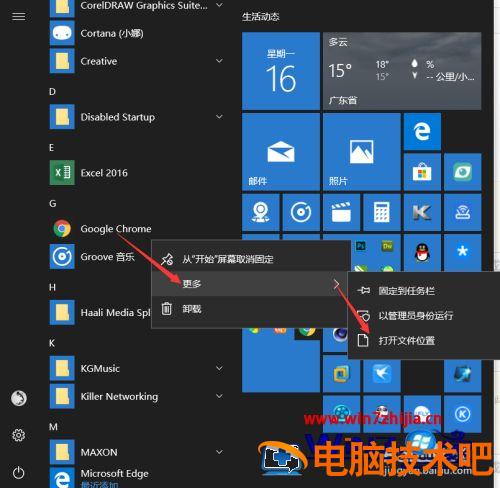
2、将此处错误的快捷方式删除,然后将之前改成正确的快捷方式复制到这个文件夹就可以了。
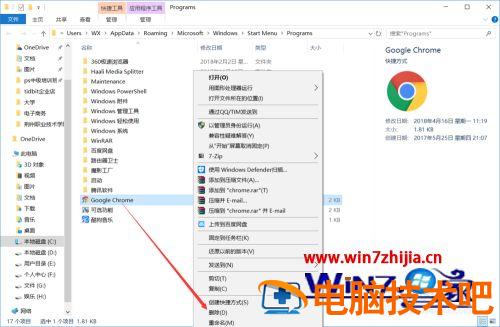
上述就是谷歌浏览器主页被锁定无法修改的详细解决方法,有遇到一样情况的用户们可以参考上面的方法来进行解决吧。
原文链接:https://www.000nw.com/6988.html
=========================================
https://www.000nw.com/ 为 “电脑技术吧” 唯一官方服务平台,请勿相信其他任何渠道。
电脑技术 2023-07-23
系统教程 2023-07-23
应用技巧 2023-07-23
系统教程 2023-07-23
软件办公 2023-07-11
软件办公 2023-07-11
软件办公 2023-07-12
软件办公 2023-07-12
软件办公 2023-07-12
系统教程 2023-07-23
扫码二维码
获取最新动态
